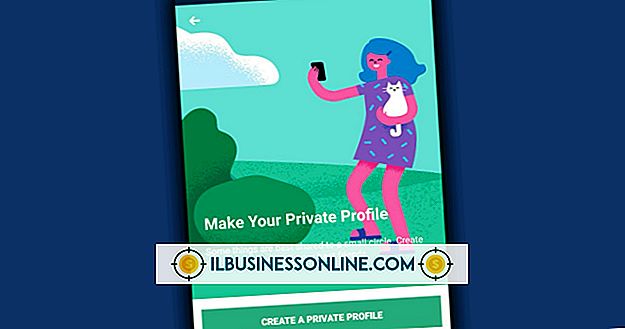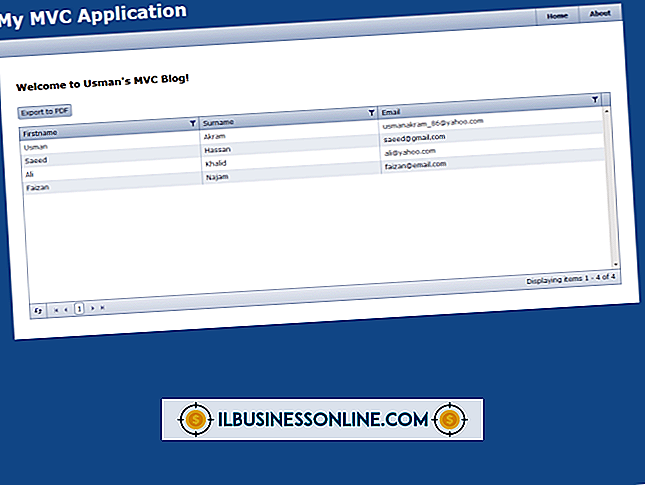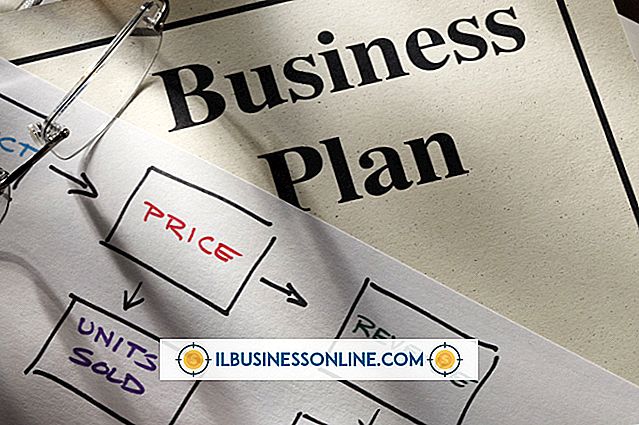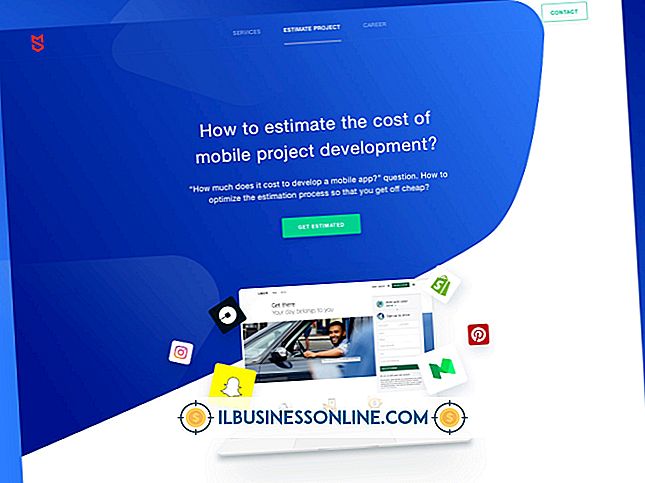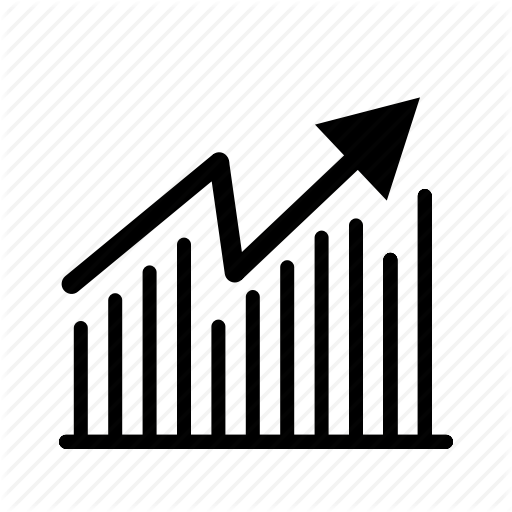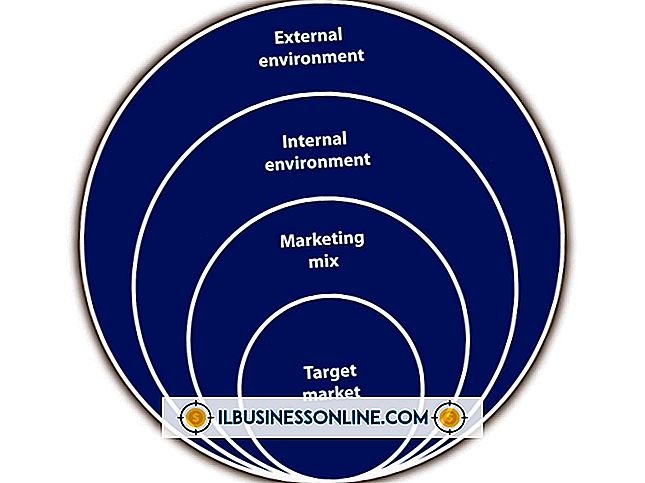En ekstern harddisk kompatibel med både Windows og en Mac

Hvis du hopper fra Windows og Mac-computere i din daglige rutine, kan du have en ekstern harddisk, der kan gøre det samme. Mens Windows-computere ikke læser Apples HFS + -filsystem, og Mac'er ikke læser Microsofts NTFS-format, kan begge typer computere læse exFAT-filsystemet. Hvis du vil have en harddisk, der vil fungere fint med både Mac og pc'er, skal du bare formatere det i exFAT-filsystemet for at nyde krydskompatibilitet
Hvad er ExFAT?
Microsofts exFAT er et filsystem, der er designet til mobil mobilopbevaring på tværs af platformen. ExFAT-formatet er designet til højkapacitets flashdrev, hukommelseskort og eksterne harddiske. Formatet er designet til at kræve minimal justering for at tilføje support fra Microsofts udbredte FAT32-format på udvikler- og producentsiden.
ExFAT forbedres på mange af FAT32-formatets begrænsninger, herunder at øge den maksimale lagerkapacitet pr. Partition eller reserveret sektion fra 32 gigabyte til 256 terabyte. Eksterne harddiske nyder godt af exFAT, fordi du kan indstille dem med store partitioner, der kan indeholde hele enheden - i stedet for i 32 GB sektioner i FAT32 - og opretholde kompatibilitet mellem Mac og pc'er.
Formatér til ExFAT på Windows 8
Windows 8 er inkluderet Disk Management værktøj kan formatere enheder til exFAT. For at formatere en ekstern harddisk til exFAT med værktøjet skal du slutte harddisken til computeren, trykke på "Windows-R" og derefter skrive "diskmgmet.msc" og vælg "OK". Når Disk Management-programmet er startet, skal du højreklikke på den eksterne harddiskens partitionsgrafikboks. Harddiskpartitionerne er angivet i nederste del af vinduet. Nyligt vedhæftede enheder vises nederst på listen, og partitionen vil blive markeret med den mørkeblå farvebøjle øverst på boksen. Vælg "Format ..." i menuen. Skift "File System" drop menu til "ExFAT" og tryk "OK" for at formatere drevet.
Formatér til ExFAT på Mac OS X
Mac OS Xs indbyggede Disk Utility-program kan håndtere formateringsenheder i exFAT. For at bruge appen skal du åbne mappen Programmer, derefter mappen Hjælpeprogrammer og dobbeltklikke på ikonet "Diskværktøj". Når appen er indlæst, skal du klikke på fanen "Partition". Vælg den eksterne harddisk fra venstre side søjleliste, juster drop-menuen "Format" til "ExFAT" og klik på "Apply" for at formatere drevet.
Advarsler og tips
Sikkerhedskopier eventuelle data på den eksterne harddisk, du vil beholde på en anden enhed, før du formatterer. Formatering af en harddisk vil slette alle data, der er gemt på den. Både Windows 8 og Mac OS X giver dig mulighed for at justere størrelsen af formatpartitionerne på eksterne harddiske. Indstil nummeret til maksimum for at bruge hele drevet i en enkelt partition.
FAT32-formaterede drev fungerer også til pc- og Mac-deling, især med ældre versioner af begge operativsystemer. Imidlertid anbefaler Microsoft mod at bruge FAT32, når det er muligt, til fordel for exFAT.